Сіздің iPad-да зарядтау мәселесі бар және сіз не істеу керектігін білмейсіз. Сіз оны зарядтауды күткен кезде қосасыз, бірақ экран толығымен қара болып қалады. Бұл мақалада, Мен сіздің iPad зарядталмаған кезде не істеу керектігін түсіндіремін және мәселені мәңгілікке қалай шешуге болатынын көрсетемін !
Неліктен менің айпад зарядталмайды?
IPad зарядталмаған кезде, iPad-ты зарядтау үшін бірге жұмыс істейтін төрт бөліктің біреуінде ақау бар. Бұл төрт компонент:
- Сіздің iPad бағдарламалық жасақтамаңыз.
- Сіздің iPad зарядтағышыңыз.
- Ту кабелі найзағай.
- Ту кабелі найзағай.
Бұл мақала сіздің айпадтың зарядталуының қандай бөлігін тудыратынын дәл анықтауға көмектеседі және оны жақсылап қалай түзетуге болатынын көрсетеді!
IPad-ді қатты қалпына келтіру
IPad зарядталмаған кезде көретін бірінші нәрсе - қатты қалпына келтіру. Ұстап тұру үй түймесі және қуат түймесі сонымен бірге экранның ортасында Apple логотипі жыпылықтағанын көрмейінше. Кейде сізге екі түймені 20-30 секунд ұстап тұру қажет болады.
Неліктен бұл жұмыс істей алды? Мүмкін сіздің iPad бағдарламалық жасақтамаңыз толығымен істен шығып, экранды толығымен қара түске айналдыруы мүмкін. Егер бұл сіздің iPad-қа қатысты болса, қатты қалпына келтіру бағдарламалық жасақтама ақауларын уақытша түзетеді.
IPad зарядтағышын тексеріңіз
Егер сіздің iPad бағдарламалық жасақтамаңыз сіз қолданып жатқан зарядтағыштың қуатының ауытқуын анықтаса, зарядтау проблемасын тудыруы мүмкін. Сіздің iPad бағдарламалық жасақтамаңыз қуат ауытқуын қауіпсіздік қаупі ретінде қарастырады, сондықтан сіздің iPad-тың толық зарядталуына жол бермейді.
IPad-ны бірнеше түрлі зарядтағыштармен зарядтап көріңіз, соның ішінде ноутбуктағы әрбір USB порт және оны сатып алған кезде iPad-пен бірге келген қабырға зарядтағышы. Егер сіз мен сияқты болсаңыз, сіз өзіңіздің кернеуді қорғаушыға (тұрақтандырғышқа) орнатылған USB портын ала аласыз, оны да көріңіз.

Егер сіздің iPad кейбір зарядтағыштармен зарядталып жатқанын, бірақ басқаларымен емес екенін байқасаңыз, онда мәселе сіздің iPad емес, сіздің iPad зарядтағышыңыз екенін анықтадыңыз . Егер сіздің зарядтағышыңызға қарамастан, сіздің iPad зарядталмаса, келесі қадамға өтіңіз, онда біз сізге найзағай кабелінің ақауларын жоюға көмектесеміз.
iphone 6 плюс сенсорлық экран мәселесі
Зарядтау кабелін тексеріңіз
Әрі қарай, iPad құрылғысын зарядтауға тырысатын найзағай кабелін мұқият қарап шығыңыз. Найзағай қосқышында немесе кабельде тозу немесе түс өзгеру бар ма? Егер солай болса, жаңа найзағай кабелін сатып алатын кез келді.

Найзағай кабеліңіз iPad-тың зарядталуына байланысты мәселе тудырып жатқанын көру үшін iPad-ны басқа кабельмен зарядтап көріңіз. Егер сізде қосымша кабель болмаса, оны досыңыздан қарызға алыңыз немесе біздің таңдауымызды тексеріңіз Amazon Payette Forward дүкені .
Егер сіздің айпад бір кабельмен зарядтала бастаса, екіншісімен емес, содан кейін Сіз өзіңіздің айпадыңызға емес, зарядтау кабелінің ақаулық тудыратынын білдіңіз!
MFi сертификаты жоқ кабельдерді пайдаланбаңыз!
Тез түсініктеме ретінде мен MFi сертификаты жоқ найзағай кабельдерін пайдаланудың қауіптілігі туралы ескерткім келеді. Әдетте бұл сіз өзіңіздің дүкеніңізде немесе техникалық қызмет көрсету станциясында кездесетін кабельдердің түрлері. Бұл кабельдер әдетте MFi сертификатына ие емес, яғни олар Apple стандарттарына сәйкес жоғары сапалы Lightning кабелі үшін жасалған.
Бұл кабельдер сапасы төмен болғандықтан, олар кейде қатты қызып, iPad-тың ішкі компоненттерін зақымдауы мүмкін. IPhone, iPad немесе iPod айтқан кезде кабельдің зақымдалғанын немесе MFi сертификатталмағанын білесіз «Бұл аксессуар сәйкес келмеуі мүмкін» қосқаннан кейін.
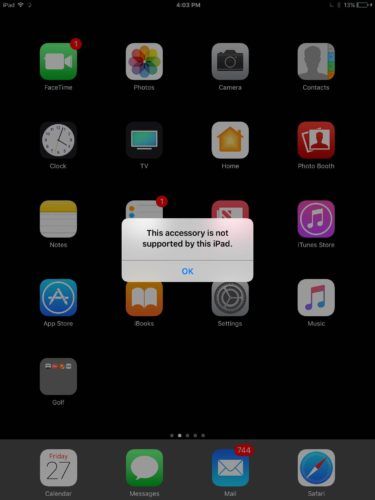
Қысқаша, iPad-ты зарядтау кезінде әрдайым MFi сертификатталған кабельдерді қолданыңыз !
IPad-тің зарядтау портын тазалаңыз
Сіз бірнеше түрлі кабельдер мен бірнеше түрлі зарядтағыштарды қолданып көрдіңіз, сондықтан қазір iPad-тың ішіне қарайтын кез келді. Фонарь алыңыз (iPhone құрылғысына орнатылған қондырғы өте жақсы жұмыс істейді!) IPad құрылғысының зарядтау портын мұқият тексеріп алыңыз. Нақтырақ айтқанда, біз сіздің найзағай кабелініздің iPad-тың зарядтау портына таза қосылуына кедергі келтіретін кір, қылшық, кір немесе басқа қоқыстарды іздейміз.
IPad-дің найзағай портының ішкі жағында зарядтау процесінде найзағай кабеліне қосылатын сегіз кішкентай түйреуіш бар. Егер қандай да бір түйреуіш қоқыстармен жасырылса, ол сіздің найзағай кабелімен байланыс орната алмауы мүмкін.
неге менің айфоннан іздеу деп жазылған
Көп жағдайда кешірім бергеннен гөрі қауіпсіз болған жақсы. Егер сіз найзағай портында бір тонна қоқысты көрмесеңіз де, оны тазартуға күш салуға кеңес береміз. Кейде сіз тіпті көре алмайтын шаңның ұсақ бөлшектері iPad зарядтау проблемасын тудырады.
Ipad-тің зарядтау портын қалай тазартуға болады?
Біз әрқашан iPhone, iPad немесе iPod-тағы найзағай портын тазарту үшін антистатикалық щетканы қолдануды ұсынамыз. Антистатикалық щеткалар электр зарядын шығармайды, бұл сіздің iPad құрылғысын тазалау кезінде оның ішкі бөлігіне зиян тигізуі мүмкін.
Көптеген адамдарда сәнді антистатикалық щетка жоқ, бірақ керемет ауыстыратын жаңа тіс щеткасы. Доктың ішіндегі нәрсені абайлап тазалаңыз, содан кейін iPad құрылғысын тағы бір рет зарядтап көріңіз. Сіз шыққан қоқыстың мөлшеріне таң қаласыз!

DFU қалпына келтіріңіз
Егер сіз осы уақытқа дейін жеткен болсаңыз, онда сіз бағдарламалық жасақтама ақауларының пайда болуын, зарядтағышта немесе найзағай кабелінде ақауларды және лас зарядтау портын жоққа шығарғансыз. Бізде жеңгетайдың соңғы айла-шарғысы бар: DFU-ны қалпына келтіру.
DFU қалпына келтіру сіздің iPad-дағы барлық кодтарды өшіреді және зауыттық параметрлер бойынша қайта жүктейді. Сайып келгенде, DFU қалпына келтіру өте терең бағдарламалық жасақтама мәселесін шешуге көмектеседі, бұл сіздің iPad зарядталмайтындығының себебі болуы мүмкін.
Біздіңге қараңыз YouTube-тегі DFU-ді қалпына келтіру туралы бейне нұсқаулық. Біз сізге iPad-ты DFU режиміне қалай қосып, оны қалай қалпына келтіруге болатынын көрсетеміз!
Егер DFU қалпына келтіру жүктеу мәселесін шешпесе, осы мақаланың соңғы қадамына өтіңіз. Судың зақымдануын қалай тексеруге болатындығын және жөндеудің ең жақсы нұсқаларын талқылаймыз.
IPad құрылғысын жөндеу
Өкінішке орай, зарядталмайтын барлық iPad құрылғыларын ақаулықтарды жою бағдарламалық жасақтамасының көмегімен түзетуге болмайды. Кейде сіздің айпадты біреу жөндеуге мәжбүр болады.
IPad-тің зарядталуының ең көп кездесетін себептерінің бірі - бұл жақында судың немесе басқа сұйықтықтың әсерінен болғандығы. Бұл сұйықтық сіздің iPad-дің найзағай портындағы қосқыштарды біржолата зақымдауы мүмкін, сондықтан зарядтау мүмкін болмайды.
Егер сізге iPad құрылғысын жөндеу қажет болса, біз екі нұсқаны ұсынамыз: Apple Store және Puls. Егер сіздің iPad-да AppleCare + болса, кездесуді жоспарлау Жергілікті Apple Store дүкеніне бару сіздің ең жақсы таңдауыңыз болуы мүмкін. Алайда, AppleCare + сұйықтықтың зақымдануын жаппайды, сондықтан олар сіздің iPad-ны айтарлықтай үлкен ақыға ауыстыруды ұсына алады.
Пульс - смартфондар мен планшеттерді жөндейтін компания, сұранысы бойынша олар сертификатталған техникті тікелей сіздің үйіңізге, жұмыс орныңызға немесе сүйікті жергілікті мейрамханаңызға жібереді. Олар сіздің iPad-ны орнында түзетеді және жөндеуді өмір бойына кепілдікпен жабады. Жақсырақ, Puls-те суды зақымдайтын қызметтер және зарядтау порттары бар, сондықтан олар сіздің iPad-тың зарядталмауының нақты себебін анықтап, жөндей алады.
Зарядталуда…
Сіздің iPad қайтадан зарядталуда! Келесіде айпад зарядталмаса, мәселені қалай шешуге болатынын білесіз. Осы мақаланы әлеуметтік желілерде бөлісуді ұмытпаңыз немесе сіздің айпадыңыз неге зарядталмағанын білу үшін бізге төменде түсініктеме қалдырыңыз.